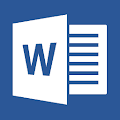
Ilustrasi mengunakan Microsoft Office Word 2007
- Menjalankan Program Microsoft® Office Word dari Taskbar
- Membuat Pin Microsoft Word di taskbar atau Start menu. Cara membuka Microsoft Word ini ketika pertama kali akan cukup lama, tetapi setelahnya anda bisa membuka Microsoft word dengan sangat cepat. Caranya, Klik menu start, pilih all program > Microsoft Office > Microsoft Word.
Pin to Start MenuPilih pin to Start Menu akan secara otomatis menampilkan icon program Microsoft Word di start menu. Sehingga Anda tidak perlu lagi menggunakan langkah pertama start > all program > Microsoft Office > Microsoft Word. Anda cukup klik start lalu klik icon Microsoft Word di start menu (hanya 2 langkah).
Pin To Taskbar
Dengan memilih ini anda berarti membuat icon program di taskbar anda. Untuk membuka Microsoft Word anda cukup klik satu kali di icon tersebut. Ini lebih cepat (1 langkah)
- Membuat ShortCut Word di Desktop
Cara ini akan menghasilkan hanya satu langkah untuk membuka program Microsoft Word. Caranya,
- Buka Explorer --> Program File --> Microsoft Office --> Office12
- Cari File WINWORD type filenya aplikasi dan ukurannya sekitar 340 KB
- Klik kanan kemudian pilih send to desktop (create shortcut)
- Anda cukup double click pada shortcut tersebut (1 langkah). Setelah itu anda akan mempunyai shortcut untuk membuka Microsoft Word di desktop. Selanjutnya shortcut Microsoft Word dapat dengan mudah anda double click untuk membuka Microsoft Word. Sekian, semoga bermanfaat.
http://microsoftwordcenter.blogspot.com/
http://afi101.wordpress.com/
http://sk-mapl.blogspot.com/
Modul LPIA
http://sk-mapl.blogspot.com/
Modul LPIA
https://www.microsoft.com/
